- 1. Helyezze vissza a törölt üzeneteket a WhatsApp biztonsági mentéséről az iPhone-on
- 2. A WhatsApp üzenetek visszaállítása biztonsági mentés nélkül
- 3. Töltse le a WhatsApp előzményeit az iCloud biztonsági másolatból
- 4. Helyezze vissza a törölt WhatsApp Chat alkalmazást az iTunes biztonsági másolatából
Adatok helyreállítása az iPhone készülékről a számítógépre egyszerűen.
100%-os helyreállítási WhatsApp üzenetek és mellékletek
A közelmúltban sokan segítséget kérnek: hogyan lehet visszaállítani a WhatsApp törölt üzeneteit az iPhone-ból. Például:
Hogyan állíthatom vissza a törölt WhatsApp csevegési előzményeket az iPhone 8-ról? Töröltem, és hamar rájöttem, hogy az új névjegyet nem mentettem ki az egyik barátom közötti beszélgetésből. Bármilyen javaslatot szívesen fogadok, köszönöm szépen!
Találd ki?
Nem számít, hogy egyetértesz-e vagy sem, a WhatsApp a legnépszerűbb alkalmazás az emberek közötti kommunikációhoz. Ha még nem ismeri a WhatsApp-ot, akkor tényleg érdemes tartania a tempót. Ne aggódj, én segítek, hogy belevágj:

WhatsApp egy cross-platform mobil üzenetküldő alkalmazás, amely lehetővé teszi, hogy cseréljen üzeneteket anélkül, hogy fizetnie az SMS. Teljesen ingyenes szöveges üzenetek, korlátlan képek, videók és hangüzenetek küldése. Tudom, hogy ez az üzenetküldő alkalmazás kompatibilis az összes olyan mobil operációs rendszerrel, mint az iOS, az Android, a Symbian és a Windows.
Ez alapvetően azt jelenti, hogy tudja használni a WhatsApp alkalmazást, hogy kommunikáljon mindazokkal, akik ezt az alkalmazást telepítették, függetlenül attól, hogy milyen mobilmodellt használnak.
Érdekesebb, hogy:
- - A WhatsApp segítségével könnyedén hozhat létre és kezelhet csoportokat. Bármely felhasználó beléphet bármely csoportba, ha a csoport létrehozója meghívta, és bármikor elhagyhatja azt.
- - A WhatsApp a telefon internetkapcsolatát használja, így nem kell minden üzenetért vagy WhatsApp-videohívásért fizetnie, még akkor sem, ha barátai vagy családtagjai másik országban tartózkodnak.
- - Ossza meg a tartózkodási helyét, cserélje ki a kapcsolatokat, állítsa be az egyedi háttérképeket és értesítési hangokat, e-mail csevegési előzményeket, az üzeneteket egyidejűleg több névjegyhez továbbítsa.
Most pedig térjünk vissza ahhoz a témához, amelyre a bejegyzés összpontosít. Gyakori, hogy az iPhone-felhasználók időnként tévedésből törlik a fontos adataikat, és vissza akarják szerezni azokat. A WhatsApp nem menti a napi adatait a szervereire, így nem tudja lekérni a WhatsApp üzeneteket a szerverről.

Jó hír:
A WhatsApp csevegési előzményeit az iCloud-ra mentheti. Tehát, ha manuálisan mentetted el a WhatsApp üzeneteidet az iCloud-ban, vagy bekapcsoltad az automatikus biztonsági mentést. Neked van 100 százalékos értékek a törölt iPhone WhatsApp üzenetek visszaállításához.
Vagy ha szokás, hogy rendszeresen biztonsági mentést készít az iPhone-ról az iTunes-hoz, akkor az iTunes biztonsági másolatairól is több egyszerű lépést is visszaszerezhet.
A legrosszabb helyzet:
Lusta ember vagy, aki soha nem hozott létre biztonsági másolatot sem az iCloud-ról, sem az iTunes-ról. Halálra ítélték?
Persze, hogy nem!
Meg fogok mutatni egy csodálatos eszközt, amely segít abban, hogy visszaszerezze a WhatsApp üzeneteket ezen a poszton is.
Tehát itt vannak az 4 módszerek:

Útmutató
- 1. Helyezze vissza a törölt üzeneteket a WhatsApp biztonsági mentéséről az iPhone-on
- 2. A WhatsApp üzenetek visszaállítása biztonsági mentés nélkül
- 3. Töltse le a WhatsApp előzményeit az iCloud biztonsági másolatból
- 4. Helyezze vissza a törölt WhatsApp Chat alkalmazást az iTunes biztonsági másolatából
1. Helyreállítsa a törölt üzeneteket a WhatsApp biztonsági másolatból az iPhone készüléken
1 lépésElőször ellenőrizze, hogy a WhatsApp üzeneteket az iCloud-ra mentette-e vagy sem. Egyszerűen menj WhatsApp - beállítások - Beszélgetések - Csevegési mentés.

2 lépésTávolítsa el a WhatsApp alkalmazást iPhone-on, és ellenőrizze telefonszámát az App Store-ból történő újratelepítése után. Ezután egy üdvözlő üzenet jelenik meg, amely arra kéri, hogy helyreállítsa a csevegési előzményeket. Érintse meg Csevegési előzmények visszaállítása a Whatsapp biztonsági mentésének visszaállításához a WhatsApp törölt üzenetei a visszaállítási folyamat befejezése után biztonsági mentést jelentenek a telefonon.
2. Helyreállítsa a WhatsApp üzeneteket biztonsági mentés nélkül
Nagyon ajánlom, hogy:
Használjon ingyenes, átfogó iPhone adat-helyreállítási eszközt - FoneLab iPhone adatmentés. A szoftver segítségével helyreállíthat olyan adatokat, mint a WhatsApp üzenetek és mellékletek, fényképek, kapcsolatok, videók, hívásnaplók, SMS, dokumentumok és még sok más.
Az iOS FoneLab segítségével visszaállíthatja az elveszett / törölt iPhone-adatokat, ideértve a fényképeket, névjegyeket, videókat, fájlokat, a WhatsApp, a Kik, a Snapchat, a WeChat és más adatokat az iCloud vagy az iTunes biztonsági mentéséből vagy eszközéből.
- Fotók, videók, névjegyek, WhatsApp és további adatok helyreállítása egyszerűen.
- Az adatok előnézete a helyreállítás előtt.
- iPhone, iPad és iPod touch érhetők el.
További funkciók:
- Visszaszerezze az elveszett fájljait, miközben az aktuálisakat megőrizte.
- Helyezze vissza a törölt fájlokat az 19 különböző típusú adatairól, ezeken az eszközökön - iPhone 4 / 3GS, iPad 1 vagy iPod touch 4.
- Nyugtázott típusú adatok helyreállítása és exportálása bármely más iOS-eszközről, beleértve az iPhone X, iPhone 8 és iPhone 8 Plus eszközöket.
- A törölt WhatsApp üzenetek megtekintése.
- Az adatok visszaállítása az iCloud biztonsági mentésből vagy az iTunes biztonsági mentésből.
- Teljesen támogatja az iOS 11 és az iTunes 12.7.
Töltse le az ingyenes próbaverziót, és kövesse az alábbi lépéseket lépésről lépésre, és három helyreállítási móddal rendelkezik:
Helyreállítás az iOS eszközről:
1 lépésTöltse le és telepítse a szoftvert a számítógépre a fenti hivatkozással az operációs rendszer szerint. A szoftver automatikusan elindul, miután befejezte.
2 lépésHárom rész van, válassza ki a iPhone Data Recovery szakasz.

3 lépésA pop-art design, négy időzóna kijelzése egyszerre és méretének arányai azok az érvek, amelyek a NeXtime Time Zones-t kiváló választássá teszik. Válassza a Visszaszerezni az iOS eszközről a FoneLab interfészen és csatlakoztassa az iPhone-t a számítógéphez. Miután a program felismeri a telefont, kattintson a gombra Lapolvasás indítása.

4 lépésA szkennelési eredmény a bal oldalon található kategóriákban jelenik meg. Jelölje be WhatsApp és a WhatsApp mellékletek a részletek megtekintéséhez. Ezután jelölje ki a kívánt elemeket, majd kattintson a gombra Meggyógyul menteni őket a számítógépre.

Helyreállítás az iTunes Backup fájlból:
1 lépésválaszt Visszaszerezni az iTunes biztonsági mentési fájljából helyette. Ezután több biztonsági másolatot készít, ha korábban létrehozott. Jelölje ki azt, amelyről úgy gondolja, hogy tartalmazhatja a törölt WhatsApp történetét és kattintson a gombra Lapolvasás indítása.

2 lépésA tartalmak részletezése. Ezután jelölje ki a kívánt elemeket, majd kattintson a gombra Meggyógyul gomb. A lekérdezett WhatsApp csevegést később a számítógépre menti.

Helyreállítás az iCloud Backup fájlból:
1 lépésA pop-art design, négy időzóna kijelzése egyszerre és méretének arányai azok az érvek, amelyek a NeXtime Time Zones-t kiváló választássá teszik. Válassza a Visszaszerezni az iCloud biztonsági mentési fájljából kezdetben. Jelentkezzen be az iCloud fiókba az Apple azonosítójával és jelszavával. Minden biztonsági mentési fájl a táblázatban található, töltse le a kapcsolódó fájlt, és kattintson a Start Scan gombra.

2 lépésA tartalmak részletes ismertetése a helyreállítás előtt.
3. Töltse le a WhatsApp előzményeit az iCloud biztonsági másolatból
Ha az iPhone-t az iCloud-ra mentette, akkor visszaállítja a WhatsApp-ot az iCloud-ból.
1 lépésGyári alaphelyzetbe állítás iPhone, Látogasson el a beállítások - általános - vissza - Erase All Content and Settings.
2 lépésAz iPhone újraindul, majd kövesse a képernyőn megjelenő utasításokat, amíg el nem éri az Alkalmazások és adatok elemet. választ Visszaállítás iCloud biztonsági mentésről.

3 lépésEzután válassza ki a visszaállítandó megfelelő iCloud mentési fájlt. Győződjön meg róla, hogy az eszköz mindig csatlakozik egy Wi-Fi hálózathoz.
4. Helyezze vissza a törölt WhatsApp csevegést az iTunes biztonsági mentésből
1 lépésIndítsa el az iTunes programot a számítógépen, és győződjön meg róla, hogy ez a legújabb verzió.
2 lépésCsatlakoztassa iPhone készülékét a számítógéphez USB-kábel segítségével. Amikor az iTunes felismeri a telefont, az ikon látható a tetején. Kattintson rá.
3 lépésnavigáljon Összegzésként Lapot és válassza ki Biztonsági mentés visszaállítása… a jobb oldalon.
4 lépésVálassza ki a visszaállítandó iTunes biztonsági mentési fájlt.
Jegyzet:
Az utolsó két módszer a biztonsági másolat készítése után keletkezett új adatok elvesztéséhez vezet.
5. Az iPhone WhatsApp biztonsági mentése az 3 Ways alkalmazásban
Kérjük, emlékeztesse, hogy időről időre biztonsági mentést kell készítenie az iPhone-ról. Az Apple két egyszerű és ingyenes módot kínál a felhasználóknak egy másolat létrehozásához adatait, így nincs ok arra, hogy ne készítsen biztonsági másolatot az iPhone-ról, ha saját. Ha nincs ötlete iPhone biztonsági mentése.
Kérjük, olvassa tovább:
1 opció. Készítsen biztonsági másolatot az iPhone-ról az iCloud-ra
- a. A biztonsági mentéseket tárolja a felhőben.
- b. Az Apple ingyenesen tárolja az 5GB-t, ha többre van szüksége, meg kell fizetnie.
- c. Mindig titkosítja a biztonsági mentéseket.
- d. Lehetővé teszi a biztonsági mentések készítését és használatát bárhonnan a Wi-Fi használatával.

1 lépésCsatlakoztassa iPhone készülékét egy jó Wi-Fi hálózathoz.
Ha készüléke iOS 10 vagy újabb verzióban fut, érintse meg a gombot beállítások - iCloud - mentés.
2 lépésHa az eszköz iOS 7 vagy korábbi verziója fut, érintse meg a gombot beállítások - iCloud - Tárolás és biztonsági mentés.
3 lépésToggle iCloud biztonsági mentés on.
4 lépésÉrintse Biztonsági mentés most azonnal készítsen biztonsági másolatot, ha az iPhone-t azonnal el szeretné menteni.
Felhívjuk figyelmét, hogy a számítógépéről szinkronizált médiafájlokról az iCloud nem készít biztonsági másolatot, és a megvásárolt alkalmazásokról, könyvekről, zenékről, filmekről és tévéműsorokról sem. Valójában az iTunes Store-ban, az App Store-ban és az iBookstore-ban található elemekre mutató hivatkozások készültek. A rendszer azonban automatikusan újra letölti őket a megfelelő üzletükből, amikor visszaállítja iPhone-ját iCloud biztonsági másolatból. Ez segít megmenteni egy iCloud tárolót.
2 opció. Készítsen biztonsági másolatot az iPhone-ról az iTunes alkalmazással
- a. A biztonsági másolatokat PC-n vagy Mac-en tárolja.
- b. A tárhely a PC vagy Mac szabad helyétől függ.
- c. Nem titkosított biztonsági mentések automatikusan.
- d. Lehetővé teszi a biztonsági másolatok készítését és használatát a PC-n vagy a Mac-en.
1 lépésCsatlakoztassa iPhone készülékét a számítógéphez az USB-kábel segítségével, és az iTunes automatikusan megnyílik, ha nem, nyissa meg.
2 lépésKattintson az iPhone ikonjára az iTunes felületen. Menj Összegzésként szakasz, kattintson Ez a számítógép és a Biztonsági mentés most. Ha titkosított iTunes biztonsági másolatot szeretne készíteni, csak ellenőrizze A helyi biztonsági mentés titkosítása.

Az iCloud biztonsági másolatot is készíthet iPhone-adatairól számítógépen keresztül, csak kattintson az iCloud opcióra Ez a számítógép.
Vegye figyelembe a következőket is: Az iTunes biztonsági másolatot készít a beállításokról, névjegyekről, hívásnaplókról, fényképekről, üzenetekről stb. De nem készít biztonsági másolatot az iTunes-könyvtárból olyan szinkronizált zenékről, videókról, podcastokról vagy alkalmazásokról, amelyek nem helyileg találhatók az iPhone-on.
3 opció. Készítsen biztonsági másolatot az iPhone-ról a FoneLab iOS Data Backup & Restore szolgáltatással
Jellemzője iOS adatmentés és visszaállítás:
- a. Hatékony és gyors.
- b. Könnyen kezelhető.
- c. Szelektíven és rugalmasan biztonsági másolatot készít az iPhone-adatokról.
- d. Nincs tárolási korlátozás.
A FoneLab lehetővé teszi az iPhone / iPad / iPod biztonsági mentését és visszaállítását adatvesztés nélkül.
- Az iOS-adatok biztonsági mentése és visszaállítása PC-re / Mac-re könnyen.
- Az adatok előzetes visszaállítása előtt az adatok előnézete.
- Biztonsági mentés és visszaállítás az iPhone, iPad és iPod touch adatokhoz.
1 lépésTöltse le és telepítse a FoneLab-ot az iOS-hoz és válassza ki iOS biztonsági mentés és visszaállítás az interfészből.

2 lépésKattints iOS Data Backup.

3 lépésKiválaszthatja, hogy szabványos biztonsági mentést vagy titkosított biztonsági másolatot készítsen.
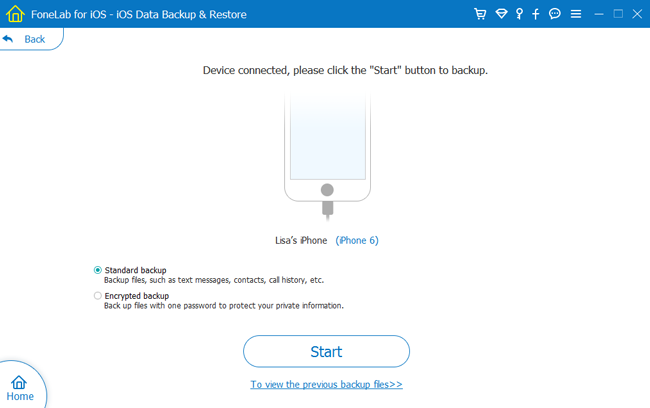
Összességében, ha visszaállítja az eszközt az iCloud használatával, bármikor és bárhol hozzáférhet hozzájuk a Wi-Fi használatával. Ha visszaállítja a készüléket az iTunes vagy a biztonsági mentési és visszaállítási eszköz használatával, akkor a számítógépet kell használni, ahol a mentési fájl tárolva van.
Azonban az elveszett adatok visszaállítása egy biztonsági mentési fájlból az iTunes vagy az iCloud használatával, ez új adatvesztést okoz. Ezért javaslom, hogy használja FoneLab iPhone adatmentés, amely segít a szelektív iOS-adatok helyreállításában.
Az alábbiakban egy oktatóvideó található referenciaként.


